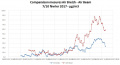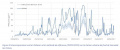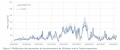A l'occasion des 80 ans de la libération de Rennes, (re)découvrez l'ensemble des
contributions autour de la Seconde Guerre mondiale et de la libération sur Wiki-Rennes.
« Capteurs Air Beam » : différence entre les versions
Aucun résumé des modifications |
Aucun résumé des modifications |
||
| (35 versions intermédiaires par 2 utilisateurs non affichées) | |||
| Ligne 1 : | Ligne 1 : | ||
[[fichier:AirCastingRennes.JPG|right|thumb| | [[fichier:AirCastingRennes.JPG|right|thumb|700px|Visualisation des données en ligne]] | ||
Le capteur Air Beam a été développé par une ONG de New York : Habitat Map. Il a l'avantage d'être [http://www.takingspace.org/aircasting/airbeam/ open source] et [http://aircasting.org/map#/map_sessions?map=%7B%22zoom%22:13,%22lat%22:48.11398206206945,%22lng%22:-1.6412476213379334,%22mapType%22:%22terrain%22,%22hasChangedProgrammatically%22:false%7D&data=%7B%22sensorId%22:%22Particulate%20Matter-airbeam2-pm2.5%20(%C2%B5g%2Fm%C2%B3)%22,%22location%22:%7B%22address%22:%22%22%7D,%22tags%22:%22%22,%22usernames%22:%22%22,%22gridResolution%22:25,%22crowdMap%22:false,%22heat%22:%7B%22highest%22:150,%22high%22:55,%22mid%22:35,%22low%22:12,%22lowest%22:0%7D,%22time%22:%7B%22timeFrom%22:-60,%22timeTo%22:1379,%22dayFrom%22:1,%22dayTo%22:365,%22yearFrom%22:2018,%22yearTo%22:2019%7D,%22counter%22:1%7D&selectedSessionIds=%5B%5D&tmp=%7B%22selectedSensorId%22:%22%22%7D&didSessionsSearch=true/ open data]. Les capteurs Air Beam mesurent plusieurs paramètres : les particules fines (PM2.5) en µg/m<sup>3</sup>, la température en degrés Fahrenheit ou Celsius et l'humidité en pourcentage. Les mesures effectuées par l'utilisateur sont accessibles sur son smartphone via l'application [http://aircasting.org/ Air Casting] et [http://aircasting.org/map/ en ligne]. | Le capteur Air Beam a été développé par une ONG de New York : Habitat Map. Il a l'avantage d'être [http://www.takingspace.org/aircasting/airbeam/ open source] et [http://aircasting.org/map#/map_sessions?map=%7B%22zoom%22:13,%22lat%22:48.11398206206945,%22lng%22:-1.6412476213379334,%22mapType%22:%22terrain%22,%22hasChangedProgrammatically%22:false%7D&data=%7B%22sensorId%22:%22Particulate%20Matter-airbeam2-pm2.5%20(%C2%B5g%2Fm%C2%B3)%22,%22location%22:%7B%22address%22:%22%22%7D,%22tags%22:%22%22,%22usernames%22:%22%22,%22gridResolution%22:25,%22crowdMap%22:false,%22heat%22:%7B%22highest%22:150,%22high%22:55,%22mid%22:35,%22low%22:12,%22lowest%22:0%7D,%22time%22:%7B%22timeFrom%22:-60,%22timeTo%22:1379,%22dayFrom%22:1,%22dayTo%22:365,%22yearFrom%22:2018,%22yearTo%22:2019%7D,%22counter%22:1%7D&selectedSessionIds=%5B%5D&tmp=%7B%22selectedSensorId%22:%22%22%7D&didSessionsSearch=true/ open data]. Les capteurs Air Beam mesurent plusieurs paramètres : les particules fines (PM2.5) en µg/m<sup>3</sup>, la température en degrés Fahrenheit ou Celsius et l'humidité en pourcentage. Les mesures effectuées par l'utilisateur sont accessibles sur son smartphone via l'application [http://aircasting.org/ Air Casting] et [http://aircasting.org/map/ en ligne]. | ||
<br>Les mesures peuvent s'effectuer aussi bien en extérieur qu'en intérieur et selon la durée de son choix. Il faut cependant prendre en compte la tenue de la batterie des outils : le capteur a une autonomie d'environ 10h. | <br>Les mesures peuvent s'effectuer aussi bien en extérieur qu'en intérieur et selon la durée de son choix. Il faut cependant prendre en compte la tenue de la batterie des outils : le capteur a une autonomie d'environ 10h. | ||
<br>Lorsqu'on fait une mesure, les données sont transmises sur le site de la [http://aircasting.org/map/ carte participative] où elles sont accessibles à tout un chacun. Si l'on souhaite protéger ses données personnelles, on peut choisir de ne pas contribuer. Il faut alors aller dans le menu, cliquer sur ''« Settings »'' et décocher la case ''« Contribute to CrowdMap »''. ''Si lors d'un enregistrement, on enregistre en partageant sur la carte participative, la case dans les paramètres est automatiquement à nouveau cochée.'' | |||
<br> | <br> | ||
Il existe à ce jour 2 versions du capteur : l'Air Beam 1 et l'Air Beam 2. | <br>Il existe à ce jour 2 versions du capteur : l'Air Beam 1 et l'Air Beam 2. | ||
==Les particules fines== | ==Les particules fines== | ||
Les particules fines (ou PM2.5) sont les poussières de diamètre inférieur ou égal à 2,5 micromètres. | Les [[Particules en suspension (PM)|particules fines]] (ou PM2.5) sont les poussières de diamètre inférieur ou égal à 2,5 micromètres. | ||
Les sources de matières particulaires sont très diverses, d'origine anthropique ou naturelle (feux, sables...) mais proviennent majoritairement de combustions. La principale source anthropique est le transport (combustion du carburant, frottements des disque de freins...). Ensuite viennent le chauffage résidentiel (au bois majoritairement) et l'agriculture (épandage, labour...). Les PM se dispersent loin selon les vents et peuvent traverser des continents et des océans. C'est donc une pollution à échelle régionale. Cependant on peut observer des pics de pollution locale en présence de fumeurs par exemple. | Les sources de matières particulaires sont très diverses, d'origine anthropique ou naturelle (feux, sables...) mais proviennent majoritairement de combustions. La principale source anthropique est le transport (combustion du carburant, frottements des disque de freins...). Ensuite viennent le chauffage résidentiel (au bois majoritairement) et l'agriculture (épandage, labour...). Les PM se dispersent loin selon les vents et peuvent traverser des continents et des océans. C'est donc une pollution à échelle régionale. Cependant on peut observer des pics de pollution locale en présence de fumeurs par exemple. | ||
<br> <small>Pour plus d'infos sur la qualité de l'air et ses polluants : [ | <br> <small>Pour plus d'infos sur la qualité de l'air et ses polluants : un article sur la </small>[[Qualité de l'air à Rennes|qualité de l'air à Rennes]]<small> et une </small>[[FAQ Qualité de l'air à Rennes|foire aux questions]] | ||
== | ==Air Beam 1== | ||
[[fichier:Photo AirBeam SmartCitizen.jpg|left|thumb|300px|Capteur Air Beam version 1 et composants]] | [[fichier:Photo AirBeam SmartCitizen.jpg|left|thumb|300px|Capteur Air Beam version 1 et composants]][[fichier:Ecran accueil AirCasting v1.png|right|thumb|180px|Ecran d'accueil de l'application v1]] | ||
===Mode d'emploi=== | ===Mode d'emploi=== | ||
'''Préalable à l'utilisation''' | '''Préalable à l'utilisation''' | ||
| Ligne 17 : | Ligne 18 : | ||
* Les fonctions ''« Bluetooth »'' et ''« Localisation (GPS) »'' doivent êtres activées sur le smartphone. | * Les fonctions ''« Bluetooth »'' et ''« Localisation (GPS) »'' doivent êtres activées sur le smartphone. | ||
<br> | <br> | ||
# '''Lancer l’application Air Casting''' Une fois l'application ouverte sur le smartphone, seule la mesure du son apparait (une case grisée). | |||
# '''Afficher le menu''' En appuyant sur la touche en bas à gauche du smartphone. ''Pour les téléphones Alcatel, lancer au préalable l’application « Bouton de Menu », puis cliquer sur le bouton « Afficher », « Menu Bouton IME », afin de faire apparaître un nouveau bouton servant à ouvrir le menu'' | |||
# '''Allumer le capteur Air Beam''' Appuyer sur le bouton ON-OFF (au-dessus). Le voyant rouge clignote. | # '''Allumer le capteur Air Beam''' Appuyer sur le bouton ON-OFF (au-dessus). Le voyant rouge clignote. | ||
# '''Connecter smartphone et capteur''' Dans le menu, sélectionner ''« Settings »'' (configuration), puis ''« External devices »'' puis appuyer sur le bouton bleu ''« Connect »'' dans la ligne de l’Air Beam. Confirmer avec ''« Yes »''. ''La connexion peut prendre 20 secondes ! Répéter l’action si la connexion échoue.'' Quand la connexion est réussie, l’interface affiche 4 valeurs, en cases grisées. Le voyant rouge de l’Air Beam reste fixe. | |||
# '''Lancer une mesure''' Lancer l’enregistrement en appuyant sur le bouton blanc en bas de l’interface. Les cadrans se colorent. | |||
# '''Connecter smartphone et capteur''' Dans le menu, | # '''Voir le graphique ou la carte''' Faire un appui long sur une mesure et glisser sur ''« Graph »'' ou ''« Map »''. Sorter en cliquant sur ''« Dashboard »'' (en bas à droite). | ||
# '''Lancer une mesure''' | # '''Sauvegarder une mesure''' Appuyer sur le carré □ (en bas à gauche) pour arrêter la mesure. Donner un nom ''« Title »'' puis sauvegarder ''« Save session »''. ''Lorsque vous contribuez à la carte participative d’Air Casting, les données que vous enregistrez deviennent accessibles à tous sur internet. Si vous ne souhaitez pas contribuer, cliquez sur ''« Save but don’t contribute »''. | ||
# '''Voir le graphique ou la carte''' Faire un appui long sur une mesure et | # '''Revenir sur ses enregistrements''' Afficher le menu, puis cliquer sur ''« Sessions »'' pour vérifier l'enregistrement. La liste des sessions d’enregistrement s’affiche. Cliquer sur une session pour voir le graphique ou la carte. | ||
# '''Sauvegarder une mesure''' | |||
# '''Revenir sur ses enregistrements''' | |||
<br>En plus des particules fines, de la température et de l’humidité, le volume sonore (en décibels) est mesuré par le micro du smartphone. | <br>En plus des particules fines, de la température et de l’humidité, le volume sonore (en décibels) est mesuré par le micro du smartphone. | ||
===Les problèmes rencontrés=== | |||
'''Les problèmes liés aux téléphones''' | |||
*Il faut impérativement un smartphone sous Android, avec GPS et bluetooth pour faire fonctionner l'application Air Casting | |||
*Problème de précision ou de qualité du GPS (très variable d'une marque de téléphone à l'autre). | |||
*Fonctionnement de l'application Air Casting version 1 selon les téléphones | |||
**'''Alcatel :''' application Air Casting incompatible avec la surcouche Android d'Alcatel (pour les téléphones Pixi 4). Nous avons du utiliser l'application "Button menu") afin de rendre possible l'accès au menu de l'application. La mise à jour de l'application avec la version 2 règle ce problème. | |||
**'''Samsung :''' appui long sur la touche "Menu" pour certains téléphones Samsung, afin de faire apparaître le menu de l'application. | |||
'''Les problèmes liés aux capteurs''' | |||
*Problème de connexion bluetooth (très difficile, voie impossible à réparer) | |||
*Usure de la batterie du capteur (sur quelques capteurs, la durée de vie n'a été que d'un an). Il est aisé d'en changer. Voici un fournisseur et la [https://boutique.semageek.com/fr/533-batterie-lithium-ion-polymere-37v-2000mah.html référence](en France) | |||
== | ==Air Beam 2== | ||
[[fichier:AirBeam2.JPG|left|thumb|200px|Capteur Air Beam version 2]] | [[fichier:AirBeam2.JPG|left|thumb|200px|Capteur Air Beam version 2]][[fichier:Ecran accueil AirCasting v2.png|right|thumb|180px|Ecran d'accueil de l'application v2]] | ||
===Mode d'emploi=== | ===Mode d'emploi=== | ||
'''Préalable à l'utilisation''' | '''Préalable à l'utilisation''' | ||
* Il faut impérativement que l’Air Beam et le smartphone soient chargés. | * Il faut impérativement que l’Air Beam et le smartphone soient chargés. Quand on met le capteur à la charge, un voyant vert s’allume, puis s’éteint quand la charge est pleine. | ||
* Les fonctions ''« Bluetooth »'' et ''« Localisation (GPS) »'' doivent êtres activées sur le smartphone. | * Les fonctions ''« Bluetooth »'' et ''« Localisation (GPS) »'' doivent êtres activées sur le smartphone. | ||
<br> | <br> | ||
# '''Lancer l’application Air Casting''' Passer à l'étape suivante une fois l'application ouverte. | |||
# '''Allumer le capteur Air Beam''' Appuyer sur le bouton ON-OFF (en-dessous). Le voyant rouge s’allume. Le capteur est prêt à se connecter lorsque le voyant est vert. | # '''Allumer le capteur Air Beam''' Appuyer sur le bouton ON-OFF (en-dessous). Le voyant rouge s’allume. Le capteur est prêt à se connecter lorsque le voyant est vert. | ||
# '''Connecter smartphone et capteur''' Sélectionner ''« Connect external device »'' puis appuyer sur le bouton bleu ''« Connect »'' dans la ligne de AirBeam2. ''La connexion peut prendre 20 secondes ! Répéter l’action si la connexion échoue.'' Quand la connexion est réussie, l’interface affiche 5 valeurs en cercles grisés. Le voyant de l’Air Beam devient blanc. | |||
# '''Connecter smartphone et capteur''' | # '''Lancer une mesure''' Lancer l’enregistrement en appuyant sur le petit cercle blanc en haut à droite de l’interface. Donner un nom ''« Title »'' puis choisir ''« Start & Share to CrowdMap »'' ou ''« Start Session »'' selon que l'on souhaite contribuer ou non à la carte participative. Les cercles se colorent. Faire défiler l’écran vers le haut pour voir les différents paramètres. | ||
# '''Lancer une mesure''' | # '''Voir le graphique ou la carte''' Appuyer sur l’encadré d’une mesure et sélectionner ''« Graph »'' ou ''« Map »''. Sortir en cliquant sur le menu (les trois barres horizontales en haut à gauche) puis ''« Dashboard »''. | ||
# '''Voir le graphique ou la carte''' | # '''Sauvegarder une mesure''' Appuyer sur le carré bleu entouré d’un cercle blanc (en haut à droite) pour arrêter la mesure. ''Après l'enregistrement, dès qu'une action sur l'application a été effectuée, elle redemande si l'on souhaite enregistrer en contribuant ou non à la carte participative. Si oui, cliquer sur « Save and contribute ». Si non, cliquer sur « Save but don’t contribute ».'' | ||
# '''Sauvegarder une mesure''' | # '''Revenir sur ses enregistrements''' Afficher le menu, puis cliquer sur ''« Sessions »'' pour vérifier l'enregistrement. La liste des sessions d’enregistrements s’affiche. Cliquer sur une session puis sur ''« Add to Dashboard »'', cliquer sur le menu puis ''« Dashboard »'' et faire glisser l’écran vers le haut : les résultats de la session sélectionnée s’affichent en dessous des valeurs actuelles des paramètres. | ||
# '''Revenir sur ses enregistrements''' | |||
===Les problèmes rencontrés=== | |||
'''Les problèmes liés aux capteurs''' | |||
* Il faut impérativement un smartphone sous Android, avec GPS et bluetooth pour faire fonctionner l'application Air Casting | |||
* Problème de précision ou de qualité du GPS (très variable d'une marque de téléphone à l'autre). | |||
* La connexion bluetooth entre le capteur et le téléphone peut se déconnecter de temps en temps. | |||
* Problème de dysfonctionnement de l'application Air Casting version 2 : rapport d'arrêt de l'application pendant les mesures au bout d'un temps très variable (5 minutes à plus de 3 heures). | |||
'''Les problèmes liés aux capteurs''' | |||
* Nous n'avons pas encore assez de recul pour lister les problèmes liés à la version 2 du capteur. | |||
* Il semble que les données PM2.5 soient moins fiables qu'avec l'Air Beam 1 | |||
== Evaluation de l'Air Beam == | |||
En 2018, [http://www.airparif.asso.fr/ AirParif] a évalué les capteurs mesurant la qualité de l'air et disponible sur le marché lors du CHALLENGE MICROCAPTEURS 2018 organisé par [http://www.airlab.solutions/fr/ AIRLAB], et notamment les Air Beam 1 et 2. | |||
<br> | |||
<br> '''Avis du jury 2018 :''' | |||
{|class="wikitable" | |||
|- | |||
! AirBeam 1 !! AirBeam 2 | |||
|- | |||
| [[Fichier:Rond vert.JPG|frameless|15x15px]] Sensibilisation du grand public à la pollution, très bon outil pédagogique || IDEM | |||
|- | |||
| [[Fichier:Rond vert.JPG|frameless|15x15px]] Plateforme participative || IDEM | |||
|- | |||
| [[Fichier:Rond vert.JPG|frameless|15x15px]] Open source et peu cher || IDEM | |||
|- | |||
| [[Fichier:Rond rouge.JPG|frameless|15x15px]] Smartphone Android et Bluetooth indispensables || IDEM, [[Fichier:Rond rouge.JPG|frameless|15x15px]] certaines vieilles versions de smartphone posent problèmes | |||
|- | |||
| [[Fichier:Rond vert.JPG|frameless|15x15px]] Qualité de mesure des PM2.5 satisfaisante || [[Fichier:Rond rouge.JPG|frameless|15x15px]] Qualité de mesure des PM2.5 moins bien | |||
|- | |||
| || [[Fichier:Rond vert.JPG|frameless|15x15px]] Qualité de mesure des PM10 satisfaisante | |||
|- | |||
| || [[Fichier:Moyen.JPG|frameless|15x15px]] Qualité de mesure des PM1 perfectible | |||
|- | |||
| [[Fichier:Rond rouge.JPG|frameless|15x15px]] Plus en vente || | |||
|- | |||
| || [[Fichier:Rond vert.JPG|frameless|15x15px]] Nouvelles fonctions : 3G, Wifi... | |||
|- | |||
| || [[Fichier:Rond vert.JPG|frameless|15x15px]] Design intéressant | |||
|} | |||
<br> '''Notes :''' | |||
{| class="wikitable" | |||
|- | |||
! !! AirBeam 1 !! AirBeam 2 | |||
|- | |||
| Exactitude || 6,4 || 4,5 | |||
|- | |||
| Ergonomie || 7,3 || 7,7 | |||
|- | |||
| Pertinence || 10 || 6,7 | |||
|- | |||
| Portabilité || 6,5 || 6,7 | |||
|- | |||
| Coût || 9 || 8,8 | |||
|- | |||
| <big>TOTAL</big> || <big> '''4''' </big> || <big> '''3,5''' </big> | |||
|} | |||
Remarque : '''pertinence''' = nombre et intérêt des polluants mesurés par le capteur au regard des catégories concourues ; '''coût''' = investissement et fonctionnement sur 3 ans (noté sur la base des déclarations du fabricant) | |||
==Air Beam et Ambassad'Air== | ==Air Beam et Ambassad'Air== | ||
[[Ambassad'Air]] s'est déployé en 2017 avec le capteur Air Beam 1. Il a été de nouveau utilisé par une majorité de volontaires lors de la Saison 2. La saison 3 a été lancée en janvier 2019 avec les capteurs Air Beam 2 en plus. | |||
==== Les critères de sélection ==== | |||
* paramètre pertinent à Rennes (particules fines PM 2.5), surtout en hiver | |||
* fiabilité relativement bonne des mesures | |||
* open source (capteur, application mobile), ce qui a permis de s'inspirer de ce modèle pour développer d'autres capteurs | |||
* coût raisonnable (250$) | |||
* données produites exportables | |||
* outil (capteur et application mobile) ergonomique (notamment pour des personnes non initiées) | |||
On regrettera toutefois une interface web peu ergonomique (impossibilité d'afficher simultanément plusieurs sessions d'un même utilisateur par exemple). | |||
==== L'analyse de la fiabilité de l'Air Beam 1==== | |||
Les tests de fiabilité ont pu montrer une assez bonne corrélation des niveaux de pollutions aux particules fines PM2.5, quand les valeurs sont inférieures à 20µg/m3. L'Air Beam 1 majorait les valeurs élevées (ce qui a été corrigé, grâce à Atmo AURA, début 2018). Le dernier graphique a été réalisé à Rennes (et ne respecte pas les méthodes et protocoles des AASQA). | |||
<center> | |||
<gallery> | |||
Fichier:Test_fiabilite_airbeam.JPG|Mesures d'un Air Beam et de la station (Pays-Bas) d'Air Breizh (sur 3j) | |||
Fichier:Test_AirBeam_Grenoble.JPG|Analyse à Grenoble par Atmo AuRA | |||
Fichier:Correctif AirBeam Atmo AURA.JPG|Amélioration des valeurs de l'Air Beam, par Atmo AuRA | |||
Fichier:Analyse_fiabilite_rennes.JPG|Evaluation de l'Air Beam "corrigé" (algorithme d'Atmo AuRA) sur 3 mois | |||
</gallery> | |||
</center> | |||
==== L'analyse de la fiabilité de l'Air Beam 2==== | |||
Des mesures ont été réalisées pendant une semaine à proximité immédiate d'une station Air Breizh mesurant les mêmes paramètres. Les données récoltées sont actuellement en cours de traitement pour tester la fiabilité de l'Air Beam 2. | |||
==== Les améliorations apportées à l'Air Beam 1 ==== | |||
Il y a eu trois améliorations apportées aux capteurs Air Beam 1 : | |||
* Données affichées sur le smartphone en français et température en degrés Celsius (et non Fahrenheit). Amélioration réalisée par [[Gulliver]] | |||
* Seuils des PM2.5 adaptés aux [https://www.who.int/fr/news-room/fact-sheets/detail/ambient-(outdoor)-air-quality-and-health/ recommandations de l'OMS]. Amélioration réalisée par la [[Maison de la consommation et de l'environnement|MCE]] | |||
* Réduction de la fréquence d'acquisition des données. Réduite de une valeur seconde à une valeur toutes les 10 secondes, afin de réduire la taille des fichiers produits. Amélioration réalisée par [[Gulliver]] | |||
* '''Algorithme qui corrige les pics''' (Amélioration réalisée par Air Rhône Alpes, grâce à un modèle d'intercomparaison avec un capteur TEOM FDMS). Après un mois de test sur un capteur sur Rennes, il a été montré que ce correctif donnait aussi des résultats probants (résultats beaucoup mieux corrélés en cas de pics de pollution, que la valeur initiale). Aussi, fin février 2018, tous les capteurs Air Beam 1 utilisés par les volontaires intégraient ce code correctif. | |||
==== Les améliorations apportées à l'Air Beam 2 ==== | |||
Quelques améliorations ont été apportées aux capteurs Air Beam 2 : | |||
* Données affichées sur le smartphone en français, température en degrés Celsius (et non Fahrenheit), seuils corrigés selon la [https://www.airbreizh.asso.fr/reglementation/valeurs-reglementaires/ réglementation française] pour les PM10, et selon les [https://www.who.int/fr/news-room/fact-sheets/detail/ambient-(outdoor)-air-quality-and-health/ recommandations de l'OMS] pour les PM2.5, seuils des PM1.0 identiques aux PM2.5. | |||
==Air Beam ailleurs en France== | ==Air Beam ailleurs en France== | ||
Atmo-Auvergne-Rhône-Alpes a lancé un projet similaire : la [http://www.captotheque.fr/ Captothèque] en 2018 à Grenoble, Clermont et dans la communauté de communes Pays du Mont-Blanc. | |||
== Articles connexes == | |||
* [[Qualité de l'air à Rennes]] | |||
* [[Ambassad'Air]] | |||
* [[MCE]] | |||
* [[Air Breizh]] | |||
* [[Capteurs Sensor Community]] | |||
[[Catégorie:Qualité de l'air à Rennes]] | |||
[[Catégorie:Qualité de l'air extérieur]] | |||
[[Catégorie:Ambassad'air]] | |||
[[Catégorie:Mesure citoyenne]] | |||
Version actuelle datée du 1 mars 2021 à 16:15
Le capteur Air Beam a été développé par une ONG de New York : Habitat Map. Il a l'avantage d'être open source et open data. Les capteurs Air Beam mesurent plusieurs paramètres : les particules fines (PM2.5) en µg/m3, la température en degrés Fahrenheit ou Celsius et l'humidité en pourcentage. Les mesures effectuées par l'utilisateur sont accessibles sur son smartphone via l'application Air Casting et en ligne.
Les mesures peuvent s'effectuer aussi bien en extérieur qu'en intérieur et selon la durée de son choix. Il faut cependant prendre en compte la tenue de la batterie des outils : le capteur a une autonomie d'environ 10h.
Lorsqu'on fait une mesure, les données sont transmises sur le site de la carte participative où elles sont accessibles à tout un chacun. Si l'on souhaite protéger ses données personnelles, on peut choisir de ne pas contribuer. Il faut alors aller dans le menu, cliquer sur « Settings » et décocher la case « Contribute to CrowdMap ». Si lors d'un enregistrement, on enregistre en partageant sur la carte participative, la case dans les paramètres est automatiquement à nouveau cochée.
Il existe à ce jour 2 versions du capteur : l'Air Beam 1 et l'Air Beam 2.
Les particules fines
Les particules fines (ou PM2.5) sont les poussières de diamètre inférieur ou égal à 2,5 micromètres.
Les sources de matières particulaires sont très diverses, d'origine anthropique ou naturelle (feux, sables...) mais proviennent majoritairement de combustions. La principale source anthropique est le transport (combustion du carburant, frottements des disque de freins...). Ensuite viennent le chauffage résidentiel (au bois majoritairement) et l'agriculture (épandage, labour...). Les PM se dispersent loin selon les vents et peuvent traverser des continents et des océans. C'est donc une pollution à échelle régionale. Cependant on peut observer des pics de pollution locale en présence de fumeurs par exemple.
Pour plus d'infos sur la qualité de l'air et ses polluants : un article sur la qualité de l'air à Rennes et une foire aux questions
Air Beam 1
Mode d'emploi
Préalable à l'utilisation
- Charger les appareils (smartphone et capteur). Quand on met le capteur à la charge, un voyant vert s’allume, puis s’éteint quand la charge est pleine.
- Les fonctions « Bluetooth » et « Localisation (GPS) » doivent êtres activées sur le smartphone.
- Lancer l’application Air Casting Une fois l'application ouverte sur le smartphone, seule la mesure du son apparait (une case grisée).
- Afficher le menu En appuyant sur la touche en bas à gauche du smartphone. Pour les téléphones Alcatel, lancer au préalable l’application « Bouton de Menu », puis cliquer sur le bouton « Afficher », « Menu Bouton IME », afin de faire apparaître un nouveau bouton servant à ouvrir le menu
- Allumer le capteur Air Beam Appuyer sur le bouton ON-OFF (au-dessus). Le voyant rouge clignote.
- Connecter smartphone et capteur Dans le menu, sélectionner « Settings » (configuration), puis « External devices » puis appuyer sur le bouton bleu « Connect » dans la ligne de l’Air Beam. Confirmer avec « Yes ». La connexion peut prendre 20 secondes ! Répéter l’action si la connexion échoue. Quand la connexion est réussie, l’interface affiche 4 valeurs, en cases grisées. Le voyant rouge de l’Air Beam reste fixe.
- Lancer une mesure Lancer l’enregistrement en appuyant sur le bouton blanc en bas de l’interface. Les cadrans se colorent.
- Voir le graphique ou la carte Faire un appui long sur une mesure et glisser sur « Graph » ou « Map ». Sorter en cliquant sur « Dashboard » (en bas à droite).
- Sauvegarder une mesure Appuyer sur le carré □ (en bas à gauche) pour arrêter la mesure. Donner un nom « Title » puis sauvegarder « Save session ». Lorsque vous contribuez à la carte participative d’Air Casting, les données que vous enregistrez deviennent accessibles à tous sur internet. Si vous ne souhaitez pas contribuer, cliquez sur « Save but don’t contribute ».
- Revenir sur ses enregistrements Afficher le menu, puis cliquer sur « Sessions » pour vérifier l'enregistrement. La liste des sessions d’enregistrement s’affiche. Cliquer sur une session pour voir le graphique ou la carte.
En plus des particules fines, de la température et de l’humidité, le volume sonore (en décibels) est mesuré par le micro du smartphone.
Les problèmes rencontrés
Les problèmes liés aux téléphones
- Il faut impérativement un smartphone sous Android, avec GPS et bluetooth pour faire fonctionner l'application Air Casting
- Problème de précision ou de qualité du GPS (très variable d'une marque de téléphone à l'autre).
- Fonctionnement de l'application Air Casting version 1 selon les téléphones
- Alcatel : application Air Casting incompatible avec la surcouche Android d'Alcatel (pour les téléphones Pixi 4). Nous avons du utiliser l'application "Button menu") afin de rendre possible l'accès au menu de l'application. La mise à jour de l'application avec la version 2 règle ce problème.
- Samsung : appui long sur la touche "Menu" pour certains téléphones Samsung, afin de faire apparaître le menu de l'application.
Les problèmes liés aux capteurs
- Problème de connexion bluetooth (très difficile, voie impossible à réparer)
- Usure de la batterie du capteur (sur quelques capteurs, la durée de vie n'a été que d'un an). Il est aisé d'en changer. Voici un fournisseur et la référence(en France)
Air Beam 2
Mode d'emploi
Préalable à l'utilisation
- Il faut impérativement que l’Air Beam et le smartphone soient chargés. Quand on met le capteur à la charge, un voyant vert s’allume, puis s’éteint quand la charge est pleine.
- Les fonctions « Bluetooth » et « Localisation (GPS) » doivent êtres activées sur le smartphone.
- Lancer l’application Air Casting Passer à l'étape suivante une fois l'application ouverte.
- Allumer le capteur Air Beam Appuyer sur le bouton ON-OFF (en-dessous). Le voyant rouge s’allume. Le capteur est prêt à se connecter lorsque le voyant est vert.
- Connecter smartphone et capteur Sélectionner « Connect external device » puis appuyer sur le bouton bleu « Connect » dans la ligne de AirBeam2. La connexion peut prendre 20 secondes ! Répéter l’action si la connexion échoue. Quand la connexion est réussie, l’interface affiche 5 valeurs en cercles grisés. Le voyant de l’Air Beam devient blanc.
- Lancer une mesure Lancer l’enregistrement en appuyant sur le petit cercle blanc en haut à droite de l’interface. Donner un nom « Title » puis choisir « Start & Share to CrowdMap » ou « Start Session » selon que l'on souhaite contribuer ou non à la carte participative. Les cercles se colorent. Faire défiler l’écran vers le haut pour voir les différents paramètres.
- Voir le graphique ou la carte Appuyer sur l’encadré d’une mesure et sélectionner « Graph » ou « Map ». Sortir en cliquant sur le menu (les trois barres horizontales en haut à gauche) puis « Dashboard ».
- Sauvegarder une mesure Appuyer sur le carré bleu entouré d’un cercle blanc (en haut à droite) pour arrêter la mesure. Après l'enregistrement, dès qu'une action sur l'application a été effectuée, elle redemande si l'on souhaite enregistrer en contribuant ou non à la carte participative. Si oui, cliquer sur « Save and contribute ». Si non, cliquer sur « Save but don’t contribute ».
- Revenir sur ses enregistrements Afficher le menu, puis cliquer sur « Sessions » pour vérifier l'enregistrement. La liste des sessions d’enregistrements s’affiche. Cliquer sur une session puis sur « Add to Dashboard », cliquer sur le menu puis « Dashboard » et faire glisser l’écran vers le haut : les résultats de la session sélectionnée s’affichent en dessous des valeurs actuelles des paramètres.
Les problèmes rencontrés
Les problèmes liés aux capteurs
- Il faut impérativement un smartphone sous Android, avec GPS et bluetooth pour faire fonctionner l'application Air Casting
- Problème de précision ou de qualité du GPS (très variable d'une marque de téléphone à l'autre).
- La connexion bluetooth entre le capteur et le téléphone peut se déconnecter de temps en temps.
- Problème de dysfonctionnement de l'application Air Casting version 2 : rapport d'arrêt de l'application pendant les mesures au bout d'un temps très variable (5 minutes à plus de 3 heures).
Les problèmes liés aux capteurs
- Nous n'avons pas encore assez de recul pour lister les problèmes liés à la version 2 du capteur.
- Il semble que les données PM2.5 soient moins fiables qu'avec l'Air Beam 1
Evaluation de l'Air Beam
En 2018, AirParif a évalué les capteurs mesurant la qualité de l'air et disponible sur le marché lors du CHALLENGE MICROCAPTEURS 2018 organisé par AIRLAB, et notamment les Air Beam 1 et 2.
Avis du jury 2018 :
Notes :
| AirBeam 1 | AirBeam 2 | |
|---|---|---|
| Exactitude | 6,4 | 4,5 |
| Ergonomie | 7,3 | 7,7 |
| Pertinence | 10 | 6,7 |
| Portabilité | 6,5 | 6,7 |
| Coût | 9 | 8,8 |
| TOTAL | 4 | 3,5 |
Remarque : pertinence = nombre et intérêt des polluants mesurés par le capteur au regard des catégories concourues ; coût = investissement et fonctionnement sur 3 ans (noté sur la base des déclarations du fabricant)
Air Beam et Ambassad'Air
Ambassad'Air s'est déployé en 2017 avec le capteur Air Beam 1. Il a été de nouveau utilisé par une majorité de volontaires lors de la Saison 2. La saison 3 a été lancée en janvier 2019 avec les capteurs Air Beam 2 en plus.
Les critères de sélection
- paramètre pertinent à Rennes (particules fines PM 2.5), surtout en hiver
- fiabilité relativement bonne des mesures
- open source (capteur, application mobile), ce qui a permis de s'inspirer de ce modèle pour développer d'autres capteurs
- coût raisonnable (250$)
- données produites exportables
- outil (capteur et application mobile) ergonomique (notamment pour des personnes non initiées)
On regrettera toutefois une interface web peu ergonomique (impossibilité d'afficher simultanément plusieurs sessions d'un même utilisateur par exemple).
L'analyse de la fiabilité de l'Air Beam 1
Les tests de fiabilité ont pu montrer une assez bonne corrélation des niveaux de pollutions aux particules fines PM2.5, quand les valeurs sont inférieures à 20µg/m3. L'Air Beam 1 majorait les valeurs élevées (ce qui a été corrigé, grâce à Atmo AURA, début 2018). Le dernier graphique a été réalisé à Rennes (et ne respecte pas les méthodes et protocoles des AASQA).
L'analyse de la fiabilité de l'Air Beam 2
Des mesures ont été réalisées pendant une semaine à proximité immédiate d'une station Air Breizh mesurant les mêmes paramètres. Les données récoltées sont actuellement en cours de traitement pour tester la fiabilité de l'Air Beam 2.
Les améliorations apportées à l'Air Beam 1
Il y a eu trois améliorations apportées aux capteurs Air Beam 1 :
- Données affichées sur le smartphone en français et température en degrés Celsius (et non Fahrenheit). Amélioration réalisée par Gulliver
- Seuils des PM2.5 adaptés aux recommandations de l'OMS. Amélioration réalisée par la MCE
- Réduction de la fréquence d'acquisition des données. Réduite de une valeur seconde à une valeur toutes les 10 secondes, afin de réduire la taille des fichiers produits. Amélioration réalisée par Gulliver
- Algorithme qui corrige les pics (Amélioration réalisée par Air Rhône Alpes, grâce à un modèle d'intercomparaison avec un capteur TEOM FDMS). Après un mois de test sur un capteur sur Rennes, il a été montré que ce correctif donnait aussi des résultats probants (résultats beaucoup mieux corrélés en cas de pics de pollution, que la valeur initiale). Aussi, fin février 2018, tous les capteurs Air Beam 1 utilisés par les volontaires intégraient ce code correctif.
Les améliorations apportées à l'Air Beam 2
Quelques améliorations ont été apportées aux capteurs Air Beam 2 :
- Données affichées sur le smartphone en français, température en degrés Celsius (et non Fahrenheit), seuils corrigés selon la réglementation française pour les PM10, et selon les recommandations de l'OMS pour les PM2.5, seuils des PM1.0 identiques aux PM2.5.
Air Beam ailleurs en France
Atmo-Auvergne-Rhône-Alpes a lancé un projet similaire : la Captothèque en 2018 à Grenoble, Clermont et dans la communauté de communes Pays du Mont-Blanc.